EasyPub:把 TXT 文档转成带目录的 MOBI 格式
之前书伴曾经写过一篇《把 TXT 文档转换成带目录的 MOBI 格式电子书》一文,可以将常见的 TXT 格式文本文档转换成带目录的 MOBI 格式电子书,使其更适合 Kindle 阅读。在那篇文章里详细介绍了使用正则表达式预处理文本文档,然后再使用 Calibre 转换成 MOBI 格式。如果您感觉手动处理文本太麻烦,那就不妨来试试下面这款小软件,它可以节省你不少时间。
EasyPub 是 HIPAD 论坛的网友 lucida 开发的一款免费软件,在设计上延续了另外一款同类型软件 txt2epub 的思路。它可以把 TXT 文档转换成规范的 EPUB 或 MOBI 格式电子书。功能比较丰富,如添加封面、生成目录,还支持手动添加正则表达式、嵌入字体、定制 CSS 等。另外还对 gbk/unicode/utf8 格式的做了预先转码,正确识别不带 BOM 的 UTF8 文本文件。
一、下载软件
目前 EasyPub 仅支持 Windows 系统,而且需要安装 .net 2.0,无需使用兼容模式运行,切勿使用管理员权限运行。你可以通过下面提供的任意一种方式下载。
- Microsoft .NET Framework 2.0 Service Pack 2:官方下载(* 必须,如未安装的话)
- EasyPub 1.50 下载:百度网盘(2.2MB) | 发布页面下载(* 需要可登录的账户)
二、快速上手
如果你想快速的把手中的 TXT 文档转换成带目录的 MOBI 格式电子书,只需要遵循下面的步骤一步步照做即可。如果想让生成的电子书更精美一些,请继续阅读下面的“进阶使用”。下面以从网络上随便下载的一个章回小说《金瓶梅》作为快速上手的例子。
- 下载 TXT 文档《金瓶梅》:test.zip(解码密码:kindle);
- 解压缩下载到的 EasyPub,并运行 EasyPub.exe;
- 点击软件的“输入”框后的小按钮选择“金瓶梅.txt”(或直接将文档拖放至此);
- 点击软件的“输出”框后的小按钮选择生成电子书的目标路径(默认为源文件所在位置);
- 双击右边矩形区添加电子书封面图片[注1](也可以将封面图片拖放到此处)。如果没有图片封面,可以右键点击这里,在弹出的菜单中点击“生成图片封面”,程序会自动为电子书生成一个简单的图片封面。或者勾选“文字封面”不使用图片封面;
- 点击【编辑TXT文件】打开 TXT 文档观察章节标题的规律。本例文档中的章节标题是类似“第一回 西门庆热结十弟兄 武二郎冷遇亲哥嫂”、“第二回 俏潘娘帘下勾情 老王婆茶坊说技”这种,可以看出其规律是“第(中文数字)回 章节标题”。并且章节标题前没有空格;
- 在“章节”标签版面中选择“简易规则”,按照上面得到的章节标题规律,将“行首空格”取消勾选,选择“第”、“纯中文数字”(也可选择默认的“混合数字”可自动识别)、“回”;
- 切换到“mobi选项”标签,选择“Kindlegen版本”。1.2 版本的 KindleGen 可生成旧标准的 MOBI7 格式,2.8 版本的 KindleGen 可生成新标准的 MOBI8 格式[注2];
- 切换到“高级”标签,“默认输出”选择“MOBI”;
- 点击上方的【开始转换】按钮,稍等片刻便可得到带有目录的 MOBI 格式电子书了。
三、进阶使用
将下载的压缩包解压缩,运行“EasyPub.exe”会看到下图所示的界面:
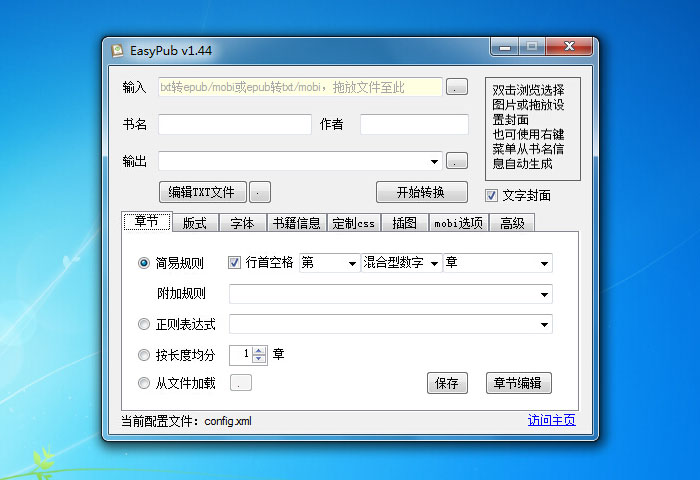
乍一看感觉很复杂,其实你只需要点击这里再看上图,就可以发现其实软件只有两个大操作区:“主操控区”和“辅操控区”。下面对这两个操控区简单做一些介绍。
A:主操控区:
- 输入:可以点击后面的按钮选择你要转换的 txt 文档(也支持拖放操作)。
- 书名:输入生成电子书的书名(默认读取 txt 文档的文件名)。
- 作者:输入生成电子书的作者(可选)。
- 输出:最终转换生成的电子书的输出路径,可点击后面的按钮选择。
- 封面:可双击右边矩形区添加电子书封面(也可以将封面拖放到此处)。如果没有图片封面,可以右键点击这里,在弹出的菜单中点击“生成图片封面”,程序会自动为电子书生成一个简单的图片封面。或者勾选“文字封面”不使用图片封面。
- 【编辑TXT文件】:点击此按钮可以直接编辑当前正要转换的 TXT 文档。点击旁边的小按钮可以选择打开 TXT 文本文档的默认编辑器。
- 【开始转换】:点击此按钮即可按照当前的设置把 TXT 文档 转换成 epub 或 mobi 格式电子书。
主操控区有“输入”和“输出”两项必选操作,设置了这两项就能把 TXT 文档生成一个基本的 epub 或 mobi 格式电子书。如果你想让生成的电子书更丰富一些,比如自动生成目录、添加书籍信息、自定义 CSS 等,就需要通过“辅操控区”进行相关的设置了。下面对“辅操控区”做简要说明。
B:辅操控区:
- 章节:在这里可以设置 TXT 文本文档的章节规则,提供了从简单到复杂正则的功能:简易规则、正则表达式、按长度均分x章、从文件加载,通过设置的规则,程序才能正确的判断章节标题,然后根据此章节生成目录。此外,你可还以点击【章节编辑】按钮对程序读取的章节进行预览和编辑。点击【保存】按钮保存对“章节”的设置。
- 版式:在这里可以设置生成电子书的页边距、字体大小、行距、段间距、对齐、行首缩进、去除空行、封面图片样式、封面字体大小等详细设置。
- 字体:在这里可以设置生成电子书的字体样式,提供了机型预设、自定义、内嵌字体、使用阅读器默认字体四个选项。
- 书籍信息:在这里可以为生成的电子书添加译者、ISBN、出版日期、出版社、类别、语言、简介信息。
- 定制css:如果你对电子书的某些样式不够满意并且有 CSS 基础,可以在这里添加自己写的 CSS 样式,也可以通过【加载css文件】按钮加载编写好的 CSS 文档。有略过、追加、覆盖三个可选模式。
- 插图:使用此功能需要先开启“高级”选项卡中的“HTML源码标记”。
- mobi选项:输出的 mobi 格式的各项设置。如精简mobi文件、期刊格式、兼容字典、阅读进度同步、ASIN设置。另外还可以选择转换 mobi 格式所用的 KindleGen 版本[注2],还能设置 KindleGen 的压缩方式和添加附加参数。
- 高级:这里可以设置默认输出格式是 epub 还是 mobi,另外还可以设置静默模式、空章节的处理、层级目录缩进、HTML源码标记、输出到源目录、HTML文件大小上限、屏幕尺寸(宽x高)以及临时文件目录。
以上便是 EasyPub 的所有设置项,可以根据更具体需要更精准的控制输出格式。
* 网友经验:小伙伴 hook 分享了一份改进的正则表达式(点击这里查看),EasyPub 自带的正则表达式存放在程序目录中的配置文件 config.xml 中,你可以修改此文件体现改进的正则表达式。
四、其他事项
如果您要处理的文本文档不那么规则,建议手动调整一下再用 EasyPub 处理,毕竟程序是死的,不可能兼顾到所有情况。如果您在使用此软件的过程中遇到了问题可以前去作者的发布页面发帖反馈。如果您发现本文有需要改正的错误也请不吝留言指正,谢谢!
—————————–
* 注1:Kindle 电子书封面图片标准规格如下:
- JPEG 或 TIFF 格式
- 优先使用 1.6:1 的长宽比
- 最小尺寸:宽 625 像素,长 1000 像素
- 最佳尺寸:宽 1563 像素,长 2500 像素
* 注2:EasyPub 是依赖 KindleGen 转换 mobi 格式的,KindleGen 程序放置在 EasyPub 文件夹中的 bin 文件夹,如果想要生成老版本的 MOBI7 可使用软件自带的 1.2版本,如果想要生成新版本的 MOBI8 格式可以使用较新版本的 2.8 或 2.9 版本。
© 「书伴」原创文章,转载请注明出处及原文链接:https://bookfere.com/post/151.html
“转换电子书格式”相关阅读
- Kindle Comic Creator:亚马逊官方漫画转换工具
- 如何把 KFX 格式转换成 MOBI 等其它电子书格式
- 如何把 Kindle 电子书的横排文字改成竖排
- Kindle Comic Converter:最简单的漫画转换工具
- Kindle 漫画制作软件 ChainLP 简明教程
- Calibre 使用教程之电子书繁体字转简体字
- Calibre 使用教程之为电子书添加更换字体
- 在 Kindle 中阅读 EPUB 格式电子书的两种有效方法
- 如何将 AZW3 格式无损转换为 EPUB 格式并保持原有排版
- 乐书:在线 Kindle 电子书制作和转换工具
- 如何将 AZW3 格式无损转换为 MOBI 格式并保持原有排版
- Calibre 常用命令行工具详解之 ebook-convert
- Calibre 使用教程之优化电子书的排版
- Calibre使用教程之为电子书添加或修改封面
- 亚马逊 Kindle Convert:纸质书无损转换电子书

你好,请问第X章之前有乱码或文字空格之类的应该怎么生成目录
“乱码或文字空格之类”具体是怎样的?贴一个例子看看。
求问一下,这个应用能不能设置层叠目录(类似于第一卷整个折叠起来,也就是二级目录),毕竟calibre有时候转换大的电子书没法转换(卡住了),我试了各种方法都没法生成层叠的,只能首行缩进一格
用easypub把TXT转成mobi,再把mobi文件邮箱发送到kindle后。试了几次发现行间距好像调节不了,而且字体不支持加粗功能,请问有什么办法可以解决么
EasyPub 设置里的“mobi选项”是可以选择 KindleGen 版本的,估计你用的是 1.x 版本,这样生成的是老的 MOBI7 格式,是不支持自定义字体和加粗功能的。如果想要生成的 MOBI 电子书支持自定义字体和加粗功能,建议选用最新的 2.9 版本的 KindleGen 生成 MOBI8 格式。
本文在“快速上手”中的第 8 条对此也作了说明,可以看一下。
您好,我想请问一下,为什么做出来的文件字体和我的kindle自带的4个字体是不一样的,有什么解决办法吗
字体里面有个“使用阅读器默认字体”就可以了。
你好,我下载EasyPub后运行EasyPub.exe,提示需要安装“.NTE Framework 3.5(包括.NET 2.0和3.0)”,点击确定下载并安装后,提示“无法安装以下功能”,这种情况应该如何解决
你的温逗死系统不能更新了,设置成可以更新就可以了
我发现,在mobi选项中把输出格式改为kf8,这样转换出的文档就无法推送了,求解答。
我也是同样问题解决了吗?谢谢
并没有,我做了个对比实验,发现只要是选了kf8的都无法完成推送。
不过一般我用EasyPub就是转转网文,对格式的要求并不大,所以并没有觉得有太大的影响。
其他电子书的话,亚马逊和其他一些资源网已经基本满足要求了。
综上所述,还是把格式选项改成mobi7吧,这样比较省空间。
谢谢。我是时不时拿oasis看小说或者一些文本,现在的字体不满意。看来只能忍受龟速的Calibre了
你好!
我按您的教程成功的转换了一本TXT到Mobi,但是生成的目录紧贴屏幕左边,导致我点击退回上一页不方便,请问目录可以设置成居中或者空出多一点左边的边距么?
你把目录全选,降一级或两级,应该可以,加我扣扣1450529280 可以共同探讨
你好,请问我用easypub制作电子书的时候,明明已经把封面图片拖进去了,可为什么转换出来后在kindle上无法显示封面图片? 谢谢
Eric。C 您好。看一下使用的 KindleGen 版本,如果是 1.x 的生成的 mobi 拷贝进 Kindle 是不显示封面的,但是推送可以显示封面;如果是 2.x 拷贝进去就可以显示封面,但是推送不显示封面。
但是我用的是2.9的,拷贝进去依然不显示封面图片
你好,我用easypub这个软件转换的带二级目录的epub格式的书再用calibre那个软件转换成awz3或者mobi格式的放到kindle里,字体都是加粗的,请问怎么能不让它加粗啊?还有改字体那里那个自定义怎么用?
明媚 您好。这个需要具体文件具体分析。不过 easyPub 直接就可以转换成 mobi 格式,为什么还要用 Calibre 再转一遍 epub 呢。
因为我发现制作二级目录的时候,转成mobi格式的时候不显示二级目录,一级目录没办法收缩,难道是我的方法不对吗?请帮忙回复。谢谢。
因为我发现制作二级目录的时候,转成mobi格式的时候不显示二级目录,一级目录没办法收缩,难道是我的方法不对吗?请帮忙回复。谢谢。
选择字体的时候选中“使用阅读器默认字体”就可以 显示的字体在阅读器里可调整了
你好,我这有本书的篇章是这种排版的,不知道怎么才能排出可识别的目录,请问有什么好办法吗
1、第一章
西瓜刨冰机 您好。建议用正则表达式:
^(\d+)、第(.*)章$。你好,用正则表达式无法查找到这种方式的章节号
请问有没有什么办法可以让kindle和安卓APP一样 能智能章节解析呢
Kindle 只是读取电子书的设备,电子书需要在制作的时候标准化章节这些元素。另外,只要章节号有规律,正则都是可以找到的。
您好,麻烦问一下,有没有插件是能自动划分个人文档的目录的?如果要一本一本地制作还是有点麻烦,因为我不是经常能接触到电脑。
叶修 您好。请问“自动划分个人文档的目录”具体是指什么?是指分类个人文档,还是制作电子书目录?
不好意思没说清楚,是制作电子书目录。
没有这样的插件。电子书的问题需要在制作电子书的时候解决。
好的,非常感谢!
转换成mobi格式之后是得用邮箱推送之后才能看吗?word文档怎么才能在kindle上看呀?
大珊 您好。除了推送 mobi 格式也可以直接拷贝到 Kindle 阅读。Word 格式可以通过转换成 mobi(推荐使用 Calibre)拷贝到 Kindle,或直接用邮箱推送到 Kindle 中阅读。
请问如何设置每章标题的样式?是在定制CSS那里吗?
Jessy 您好。是的,修改和标题对应的 class 类名的 CSS 属性即可。
只有我注意到用 金瓶梅 做例子吗。。。。。。
请问,为什么使用easypub生成的mobi格式中文电子书用邮箱推送到kindle后,kindle字体设置调取的是英文字体?
Angela 您好。请查看《为什么 Kindle 调用的字体和电子书语言不匹配》这篇文章。
多谢回复,已经看过该文章,可是电脑运行calibre会卡,想知道在easypub这个软件里有办法直接设置吗?
应该是可以的,您看一下“书籍信息”中是不是有设置语言的选项。
请问为什么我在章节编辑里用tab设置二级目录,到kindle设备上,二级目录的字体很大而且独占一整页,却不能层级缩进?
设备:kpw3
格式:MOBI
kindlegen版本:v1.2
是用邮箱推送的,好像在Calibre里也没显示二级目录
按照你的步骤为什么我转化出来是EPUB模式的?
注意第 9 步:切换到“高级”标签,“默认输出”选择“MOBI”;